Du möchtest deinen Podcast in Audacity verbessern und bist auf der Suche nach guten, kostenlosen Plugins? Dann habe ich vielleicht ein paar hilfreiche Tipps für dich. Mit etwas Feintuning kannst du deine Aufnahmen mit den folgenden Plugins einfach, schnell und umfangreich bearbeiten – egal ob Podcast, Sprach- oder Gesangsaufnahme.
Eine gute Aufnahme für einen Podcast, ein Hörspiel o.ä. sollte möglichst ohne Rauschen oder andere Störgeräusche, wie etwa Schmatzer oder Atemgeräusche, sein. Die Stimme klingt warm, klar und nah am Zuhörer. Außerdem ist sie ausreichend laut, um sich im Mix durchzusetzen und natürlich ohne Übersteuerung. Unschöne Verzerrungen möchte schließlich niemand hören 😉 Womit du einen Podcast in Topqualität aufnehmen kannst, habe ich in diesem verlinkten Artikel bereits beschrieben.
Folgende 5 Plugins nutze ich gerne und regelmäßig, wenn ich eine Aufnahme in Audacity bearbeite.
| Plugin | Typ | Betriebssystem | Kurzbeschreibung | Preis |
|---|---|---|---|---|
| DD Gate | Noise Gate | Windows | Entfernt Rauschen, Schmatzer, Atemgeräusche, etc. | kostenlos |
| TDR Nova | Equalizer | Windows / OS X | Verbessert insgesamt den Klang einer Aufnahme | kostenlos / kostenpflichtig (GE Edition) |
| TDR Kotelnikov | Kompressor | Windows / OS X | Kann genutzt werden, um ein gleichmäßigeres Signal zu erhalten | kostenlos / kostenpflichtig (GE Edition) |
| LoudMax | Limiter | Windows / OS X / Linux | Macht die Aufnahme laut ohne Übersteuerung | kostenlos |
| Limited-Z | Limiter | Windows / OS X | Macht die Aufnahme laut ohne Übersteuerung | kostenlos / kostenpflichtig |
Wenn du mit der Anwendung von Noise Gate, Equalizer, Kompressor und Co. bereits vertraut bist, teste die Plugins doch einfach mal. Mehr Informationen sowie die Downloadlinks findest du im jeweiligen Abschnitt zum Plugin. Falls du grundsätzlich Hilfe bei der Bearbeitung von Aufnahmen oder der Bedienung solcher Plugins benötigst, schau dir auch gerne meinen ausführlichen Artikel Audacity: Stimme hervorheben, klarer machen & voller klingen lassen an. Ich habe auch ein Video dazu erstellt. Darin erkläre ich die einzelnen Schritte sehr ausführlich und nutze dabei die genannten Plugins.
Inhaltsverzeichnis
DD Gate (Noise Gate)
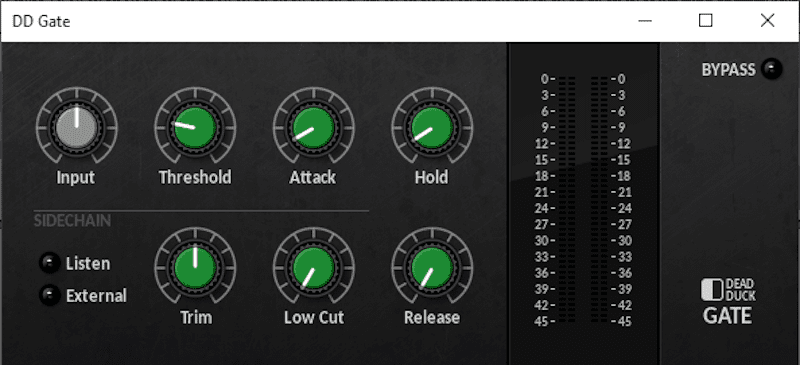
- Plugin: DD Gate (Dead Duck Gate)
- Typ: Noise Gate
- Betriebssystem: Windows
- Preis: Kostenlos
Sollte deine Aufnahme lästige Störgeräusche, wie z.B. Rauschen, Schmatzer, (laute) Atemgeräusche, Mausklicks, Tastaturanschläge o.ä. enthalten, kannst du ein Noise Gate benutzen, um diese soweit rauszufiltern, dass sie nicht mehr stören oder sogar gänzlich verschwinden.
Tipp: Wie du ein Noise Gate zur Reduzierung von Störgeräuschen nutzen kannst, habe ich im Artikel zum Thema Stimme verbessern mit Audacity beschrieben. Du findest im Artikel auch ein Video, in dem ich die einzelnen Einstellungen erkläre. In diesem Artikel findest du außerdem noch weitere, kostenlose VST-Plugins, mit denen du Rauschen aus deiner Aufnahme entfernen kannst.
Dazu wird ein Grenzwert (Threshold) eingestellt, bis zu dem überhaupt kein Signal durchgelassen wird. Erst wenn das Signal deiner Aufnahme über den Grenzwert hinaus geht, öffnet das Gate und lässt es durch. Auf diese Weise wird während Sprechpausen oder leisen Geräuschen (z.B. Mausklicks) praktisch Stille erzeugt.
Mit einem Noise Gate lässt sich die Qualität der Aufnahme also dadurch verbessern, dass Störgeräusche rausgefiltert werden. Auch ein (durchgängiges) Rauschen lässt sich damit häufig bis auf ein erträgliches Maß reduzieren.
Anders als bei alternativen Methoden zur Rauschentfernung wird das Rohmaterial nicht verändert. Mit dem großen Vorteil, dass sich deine Stimme klanglich also nicht verändert. Daher ist die Nutzung eines Noise Gates zur Entfernung von Rauschen und anderen Störgeräuschen immer die erste Wahl. Erst wenn es gar nicht anders geht, z.B. bei sehr stark verrauschtem Material, benötigt man härtere Mittel 😉
Mehr Informationen zum DD Gate und Download.
TDR Nova (Equalizer)
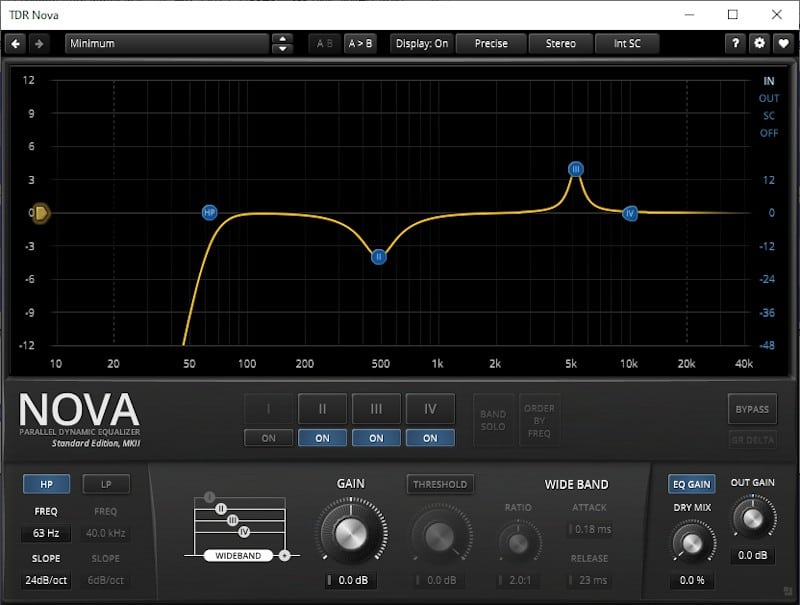
- Plugin: TDR Nova
- Typ: Equalizer
- Betriebssystem: Windows / OS X
- Preis: Kostenlos / Kostenpflichtig in der GE Edition
Mit einem Equalizer hast du den größten Einfluss auf der Klang deiner Aufnahme. Wohl dosiert kannst du deine Stimme wärmer und klarer machen, indem du manche Freqzenbereiche gezielt hervorhebst oder absenkst. Du kannst deine Stimme sogar „näher an den Zuhörer heranholen“, was immer dann besonders interessant ist, wenn deine Stimme die „Hauptattraktion“ ist – bei einem Podcast oder Hörspiel z.B.
Du kannst deine Stimme auch so stark manipulieren, dass sie vollkommen anders klingt. Beispielsweise kannst du eine richtig bassige Stimme erzeugen wie man es aus dem Radio kennt. Mit den richtigen Eintellungen kannst du deine Aufnahme auch klingen lassen als wärst du unter Wasser oder am Telefon. Wenn du einen Telefon Effekt in Audacity zu erzeugen möchtest, schau dir gerne meinen Artikel dazu an.
Für die Verbesserung der Stimme einer Sprachaufnahme werden häufig drei Frequenzbereiche bearbeitet. Die Tiefen (bis ca. 100Hz) werden meist stark abgesenkt, weil hier nur Gedröhne und Gerumpel stattfindet. Die Mitten (zwischen ca. 400Hz und 500Hz) werden ebenfalls häufig abgesenkt, allerdings nur leicht. Dadurch kommt die Stimme etwas näher an den Zuhörer. Die Höhen (bei ca. 5000 Hz = 5GHz) werden dagegen meist etwas angehoben, um mehr Klarheit in die Aufnahme zu bekommen.
Tipp: Welche Frequenzbereiche du dir anschauen und bearbeiten solltest, findest du in meinem Artikel darüber wie du die Stimme in Audacity verbessern kannst. Ein ausführliches Video mit allen Arbeitsschritten ist auch dabei.
Der TDR Nova ist ein kostenloser Multiband-Equalizer mit dem du genau das sehr gut umsetzen kannst.
Mehr Informationen zum TDR Nova und Download.
TDR Kotelnikov (Kompressor)
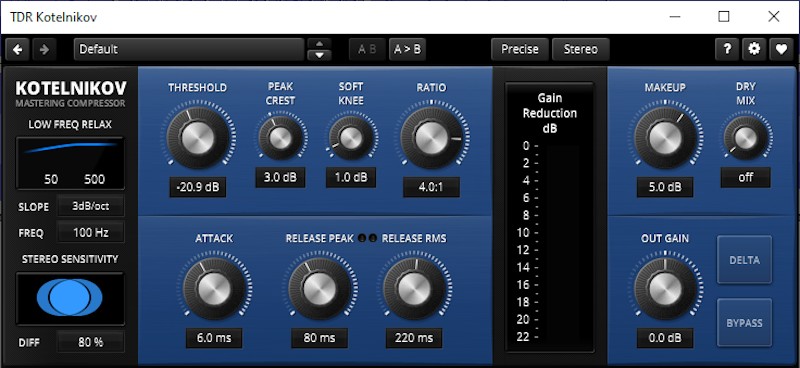
- Plugin: TDR Kotelnikov
- Typ: Kompressor
- Betriebssystem: Windows / OS X
- Preis: Kostenlos / Kostenpflichtig in der GE Edition
Bei der Aufnahme von Sprache oder Gesang hat man hinsichtlich der Lautstärke üblicherweise kein durchgängig gleichmäßiges Signal. Es gibt leisere und lautere Passagen. Dazwischen befindet sich die durchschnittliche Sprechlautstärke, die von Sprecher zu Sprecher und je nach verwendeter Aufnahmetechnik sowie eingestelltem Pegel natürlich variiert.
Um ein ungleichmäßiges Signal gleichmäßiger zu bekommen, kann man einen Kompressor nutzen. Dieser quetscht das Signal zusammen, sodass lautere Passagen abgesenkt und leisere angehoben werden. Mit dem Kompressor kann man noch viel mehr anstellen als „nur“ das. Aber für die Bearbeitung der Stimme reicht das häufig bereits aus.
Tipp: In meinem Artikel (inklusive Video) zum Verbessern der Stimme in Audacity beschreibe ich sehr ausführlich, wie du den TDR Kotelnikov benutzen kannst.
Der TDR Kotelnikov ist ein kostenloses Kompressor Plugin, das sich dazu hervorragend eignet.
Mehr Informationen zum TDR Kotelnikov und Download.
LoudMax (Limiter)
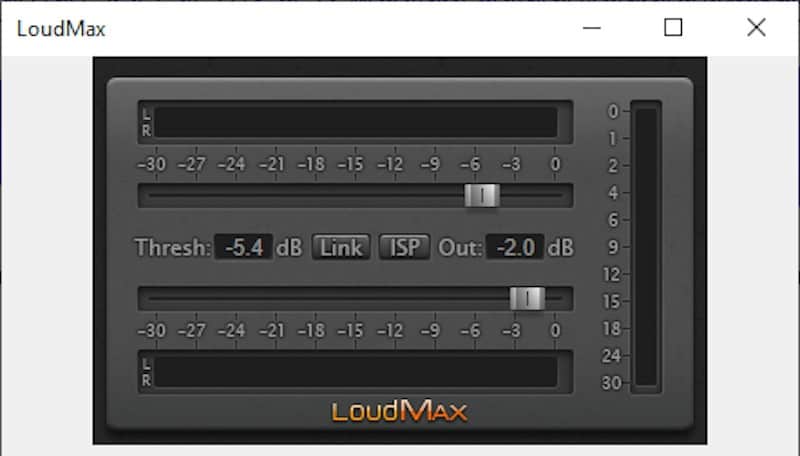
- Plugin: LoudMax
- Typ: Limiter
- Betriebssystem: Windows / OS X / Linux
- Preis: Kostenlos
Wenn du deine Aufnahme fertig bearbeitet hast, benötigst du noch einen kleinen Boost für die Lautstärke. Normalerweise wird das Mikrofon für die Aufnahme so gepegelt, dass das Signal nicht zu leise ist, aber vor allem nicht übersteuert. Dazu lässt man noch ein wenig Luft nach oben.
Mit einem Limiter kann man die Aufnahme richtig schön laut machen, ohne eine Übersteuerung zu erhalten. Der Pegel lässt sich damit nahe an die technische Grenze von 0dB anheben. Das Ergebnis ist ein durchgängig lautes Signal.
Tipp: In meinem Artikel (inklusive Video Tutorial) zum Thema Stimme hervorheben und klarer machen mit Audacity habe ich den LoudMax Limiter benutzt. In einem weiteren Artikel habe ich beschrieben wie du die Lautstärke einer Aufnahme in Audacity erhöhen kannst, ohne eine Übersteuerung zu erhalten.
Der LoudMax Limiter erledigt genau dies – und zwar auf sehr einfache Art und Weise.
Der untere Schieberegler legt die Lautstärke fest, die maximal erreicht werden soll. Als Grenzwert sozusagen. Häufig nutzt man einen Wert von -1dB. Dieser Wert wird niemals überschritten.
Der obere Schieberegler regelt die Verstärkung, also um wie viel das Signal angehoben werden soll. Je gleichmäßiger es ist, desto besser. Deswegen ist der Kompressor, der das Signal etwas zusammenquetscht und gleichmäßiger macht, ein wichtiger Zwischenschritt in der Bearbeitung.
Mehr Informationen zum LoudMax und Download.
Limited-Z (Limiter)
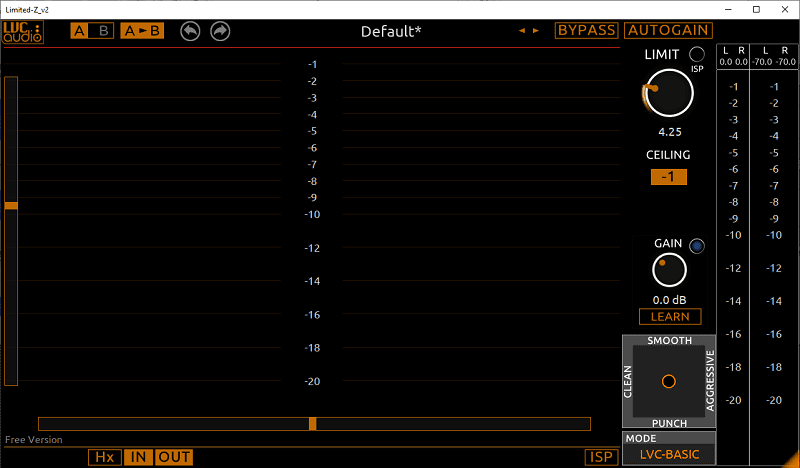
- Plugin: Limited-Z
- Typ: Limiter
- Betriebssystem: Windows / OS X
- Preis: Kostenlos / Kostenpflichtig in einer erweiterten Version
Mit dem Limited-Z erhältst du praktisch dasselbe wie mit dem LoudMax, allerdings mit ein paar Funktionen mehr. So lässt sich auch der Modus, also die Art wie der Limiter arbeitet, verändern. Oft wird zwischen einem harten und einem weichen Limit unterschieden, um mal ein Beispiel zu nennen.
Außerdem lassen sich verschiedene Graphen anzeigen, sodass man praktisch beobachten kann wann und wie der Limiter eingreift. In der kostenpflichtigen Version sind es dann noch ein paar Monitoring-Funktionen und Einstellungsmöglichkeiten mehr.
Mehr Informationen zum Limited-Z und Download.



